

By Nathan E. Malpass, Last updated: March 20, 2019
"Salve. Sono un utente Android. Recentemente è comparso un errore che mi informava che la mia scheda sd era stata inaspettatamente rimossa o che la mia sd era stata preparata.
Dalla mia comprensione di queste notifiche, ciò che sta accadendo qui è che la mia SD viene rimossa e quindi ricollegata entro forse una frazione di secondo dopo.
Ad essere onesti, è abbastanza fastidioso. Hai qualche consiglio? Come risolvere questo problema?" - Mark D.
La scheda SD rimossa per sbaglio da sola? Vedi le soluzioni qui per risolvere la scheda SD viene rimossa inaspettatamente.
Parte 1: La scheda SD rimossaParte 2: Perché la scheda SD viene rimossa inaspettatamenteParte 3: Come risolvere la scheda SD rimossa inaspettatamenteParte 4: Suggerimenti per l'uso e la cura delle schede sdConclusione
Il problema scheda SD di un telefono Android viene improvvisamente rimossa ha lasciato perplessi gli utenti per anni. Ci sono numerosi resoconti sul perché questo è successo.
Alcuni dei motivi alla base di questo problema includono la caduta del telefono, a volte il problema è iniziato quando hanno scaricato un determinato file sulla scheda SD, altri account hanno affermato che il problema è iniziato semplicemente quando sono stati aggiornati alla nuova versione di Android.
Anche se naturalmente, è anche successo che questo errore è arrivato così inaspettatamente che nulla è cambiato, tranne per il fatto che la scheda SD viene ora improvvisamente rimossa inaspettatamente.
Questo articolo è qui per aiutarti. Se continui a leggere di seguito, discuteremo alcuni dei motivi per cui questo potrebbe accadere sul tuo cellulare o tablet Android.
Proveremo anche ad aiutarti a risolvere il problema attraverso una serie di comandi che puoi fare per provare a far funzionare normalmente la tua scheda SD. Speriamo che questo ti aiuti!
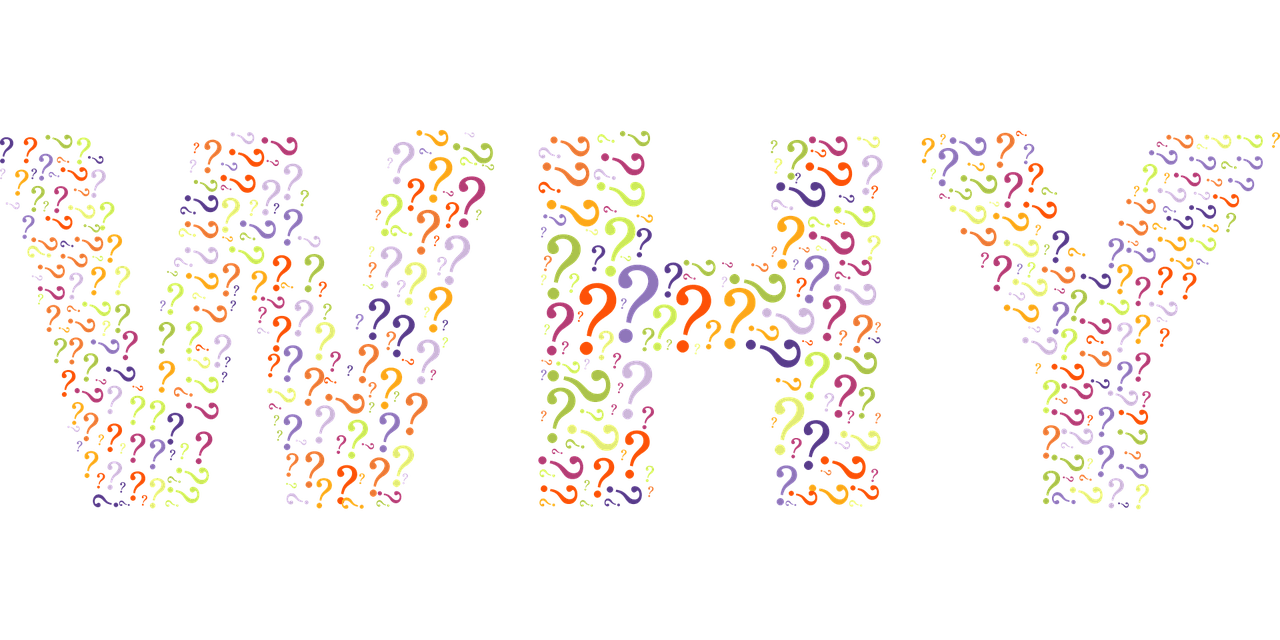
Ci potrebbero essere diversi motivi per ciò che sta accadendo sul tuo cellulare o tablet Android che sta causando la rimozione imprevista della tua scheda SD.
Tuttavia, ci sono un paio di motivi e li abbiamo elencati di seguito.
Speriamo che questo ti aiuti a capire cosa sta succedendo e quindi ti aiuterà anche a risolvere il problema o a evitare che si ripeta:
Considerando che la rimozione imprevista della scheda SD dal tuo dispositivo Android è avvenuta a un numero di utenti, ci sono state anche diverse dichiarazioni di persone che affermano di essere in grado di risolvere il problema da sole seguendo alcuni semplici passaggi.
In questa sezione successiva, ti invitiamo a provare i nostri suggerimenti.
E ricorda, queste sono le soluzioni comuni alla maggior parte dei problemi, ciò non significa che, facendo ciò, ti garantiamo che non avrai più l'errore di rimuovere inaspettatamente la tua scheda SD dal tuo cellulare o tablet Android.
Opzione #1: rimuovi la scheda SD e inserirla di nuovo.
La prima cosa da fare nel caso in cui si verifichi il problema della rimozione imprevista della scheda SD dal proprio telefono o tablet Android è rimuovere la scheda SD dal suo slot e poi riavviare il telefono.
Potrebbe anche essere utile rimuovere la batteria nel caso in cui il telefono sia il tipo di unità che consente di farlo. Una volta completato e riavviato il telefono, apri Impostazioni e poi scegli Memoria per assicurarti che la scheda SD sia stata effettivamente letta rimossa dal tuo dispositivo.
Al termine, spegni nuovamente il telefono, rimetti la scheda SD al suo posto e riaccendi il telefono. A questo punto, nota se stai ancora ricevendo l'errore che la tua scheda SD è stata rimossa inaspettatamente.
Opzione #2: smonta e poi rimonta la scheda SD
Esistono numerosi modelli di telefoni cellulari Android che offrono la possibilità di smontare la scheda SD. L'opzione per iniziare è disponibile nelle impostazioni e l'intero processo è relativamente semplice:
Persone anche leggereCome riparare la scheda SD è stata danneggiata sul mio telefono Android?Guida al recupero della scheda SD Samsung: recupera i dati dalla scheda SD Samsung
Opzione #3: utilizza il computer per formattare la scheda SD
Alla fine, questo potrebbe essere tutto ciò che dovevi fare in primo luogo. In questo modo, stai scoprendo se la tua scheda SD è danneggiata e deve essere sostituita, e forse anche scartata.
Sebbene ci siano utenti che sono stati in grado di utilizzare nuovamente le loro schede SD dopo averlo formattato con un computer.
Può anche accadere che se si continua a riscontrare lo stesso problema anche dopo aver formattato la scheda SD, potresti voler provare a formattare la scheda SD ancora una volta solo dal telefono anziché dal computer. In passato ha aiutato gli utenti e può aiutarti.
Per formattare la scheda SD con il computer:
Opzione #4: cancella la cache mentre il tuo cellulare Android è in modalità di recupero
Svuotare la cache è sempre una buona idea, soprattutto quando si tratta di un problema che non si riesce a capire.
Gli utenti si sono fatti avanti in diverse occasioni sostenendo che i loro problemi erano stati risolti immediatamente dopo aver svuotato la cache. È anche un comando relativamente semplice da completare e non richiederà troppo tempo. Ecco come farlo.

Opzione #5: ripristina le impostazioni di fabbrica del tuo cellulare Android
Ci sono stati casi in cui gli utenti hanno dovuto ricorrere al ripristino delle impostazioni di fabbrica sui loro telefoni e tablet Android.
Questa non è davvero la tua prima opzione in quanto c'è molto altro lavoro che dovrebbe aver luogo per completare questo processo ma se tutto il resto fallisce, allora questa non è certamente una cattiva opzione.
Tuttavia, per favore notare che prima di fare ciò, è necessario eseguire il backup di tutto ciò che si desidera salvare, poiché ciò causerà la scomparsa per sempre di tutto ciò che è stato salvato.
Scopri qui le soluzioni più utili per dispositivi iOS come iPhone/iPad o telefoni Android come Huawei, Xiaomi e Samsung. FoneDog iOS toolkit e FoneDog Android toolkit ti aiutano a risolvere i problemi dei tuoi dispositivi in modo facile ed efficiente.
Prendiamo il FoneDog Android Toolkit come esempio. Ha 3 strumenti utili:
FoneDog è un software sicuro al 100%. Non ti darà annunci dannosi o bundle di altri software. Inoltre, ti offre una versione di prova gratuita per aiutarti a risolvere i problemi su tuoi telefoni.
Le schede SD sono abbastanza resistenti e possono durare anni ma non sono infrangibili.
In questa sezione, vorremmo presentarti alcuni trucchi che possono essere praticati al fine di mostrare l'uso corretto e la cura delle tue schede SD e estendere la sua vita.
Suggerimento #1: se e quando qualcosa va storto, smetti di usare la tua scheda SD
Nella sfortunata circostanza che il disastro colpisce e ha eliminato foto e video sul tuo telefono cellulare o vedi una notifica che ti dice che c'è stato un errore nella scheda, la cosa migliore che puoi fare a quel punto è smettere di usare esso.
La ragione di ciò è perché ci sono molte possibilità che i dati sulla tua scheda SD possano ancora essere ripristinati, grazie all'aiuto dei servizi di recupero dati disponibili online, ma se continui ad usare la tua scheda SD, è probabile che sovrascriverai le tue altre foto e video.
Suggerimento #2: elimina le foto e altri dati sul computer, non quelli nella fotocamera
Sapevi che potresti allungare la vita della tua scheda SD eliminando le foto nella tua scheda usando il tuo computer invece di cancellarle dal tuo cellulare Android?
Sì, è giusto! Quando elimini le tue foto dal tuo computer, conta come un ciclo di cancellazione anziché eliminarle una per una sul tuo dispositivo. Ciò che funziona ancora meglio è se formatti la tua carta ogni volta che sei pronto a ripulirla prima di ricominciare.
Suggerimento #3: rimuovi la scheda SD solo mentre si è collegati al computer
Una volta completato il trasferimento sicuro delle immagini dal telefono cellulare al computer, sarebbe meglio seguire la procedura prescritta per espellere la scheda SD prima di rimuoverla dal lettore di schede.
Se utilizzi OS X, fai clic con il pulsante destro del mouse sull'unità assegnata alla scheda, poi clicca su Espelli.
Tuttavia, se utilizzi Windows, fai clic sull'opzione "Rimozione sicura dell'hardware" per rimuovere la scheda dal lettore di schede.
Suggerimento #4: prova il meglio che puoi per non esaurire completamente le tue schede SD
Un utente ha dichiarato che una volta ha avuto problemi con la sua scheda SD sostenendo che lo ha portato in un negozio per chiedere consigli da quando ha iniziato a riscontrare problemi.
L'impiegato del negozio gli chiese se riempiva spesso la sua carta fino all'orlo di immagini e video.
La sua risposta è stata sì e gli è stato detto che spesso le carte hanno iniziato ad avere problemi dopo aver praticato l'uso delle schede SD in questo modo.
Suggerimento #5: riformatta le tue schede SD ogni tanto
Formattando le schede SD di tanto in tanto, si cancella la scheda SD da tutti i dati, foto, video e nomi di file utilizzati durante quel periodo. In questo modo, stai allungando la durata della tua scheda SD.
Assicurati di farlo solo dopo aver effettuato il backup completo dei dati nelle tue schede SD in modo da non perdere tutto ciò che si trova in esse.
Suggerimento #6: formatta la scheda SD solo mentre è all'interno della fotocamera con cui la usi
Formattando la scheda SD mentre è nella fotocamera con cui la usi, la stai configurando e strutturandola per il dispositivo su cui la stai utilizzando.
Utilizzando un altro dispositivo per formattare la scheda SD, è possibile riscontrare un problema qua e là che altrimenti non può essere risolto.
Ma ancora una volta, assicurati di aver eseguito il backup dei tuoi file e dati prima di farlo, altrimenti perderai sicuramente tutte le informazioni che hai salvato sulla tua scheda SD.
Suggerimento #7: assicurati di spegnere il dispositivo prima di rimuovere la scheda SD
Questo è un suggerimento piuttosto vecchio ma molto utile in quanto evita la possibilità di dare alle tue carte quello che è noto come uno "shock di tensione".
Considerando che si tratta di un vecchio suggerimento, i produttori hanno apportato notevoli miglioramenti per evitare che ciò accada, ma gli utenti possono scegliere di stare dalla parte della sicurezza piuttosto che dispiacersi in seguito.
Avendo notato questo, puoi anche leggere il manuale del tuo dispositivo per verificare cosa consiglia al meglio.
Suggerimento #8: sostitui le batterie dei dispositivi prima che si esauriscano completamente
È sempre consigliabile non lasciare che le batterie della tua divisione si scarichino completamente prima di sostituirle con batterie nuove.
In questo modo, si elimina anche la possibilità che le batterie si scarichino mentre la scheda SD sta salvando un'immagine. Se le batterie si esauriscono durante la scrittura di un'immagine, è possibile che si verifichino ulteriori errori.
Suggerimento #9: è meglio non spegnere la fotocamera immediatamente dopo aver scattato una foto
Questo suggerimento è particolarmente utile per i fotografi che scattano raffiche o scatta in modalità di scatto continuo in quanto utilizza molte immagini e la fotocamera ha bisogno di un po' di tempo per scrivere o salvare tutti quei dati sulla scheda SD.
In caso contrario, gli utenti potrebbero scoprire che le immagini potrebbero andare perse mentre la fotocamera veniva spenta mentre la scheda SD era ancora in buffer.
Tuttavia, può essere utile notare che le fotocamere più avanzate e moderne sono in grado di continuare il buffering anche dopo che una fotocamera è stata spenta se è nel mezzo di un processo.
Suggerimento #10: un semplice buon senso
Questo suggerimento può sembrare poco importante o forse anche un dato, ma nel caso in cui non lo sia, è fondamentale menzionarlo in questo elenco.
Mantieni le tue schede SD pulite e asciutte. Evita di metterli a caldo estremo o freddo gelido. Un preciso no sarebbe piegare o fare buchi in loro.
Evita di far cadere anche le tue schede SD. Infine, le schede SD vengono vendute in involucri di plastica, usale quando non si trovano all'interno delle fotocamere poiché questo ulteriore livello di protezione può aiutarti a conservare le schede in modo sicuro e può evitare di danneggiarle accidentalmente.
Le schede SD sono generalmente unità di memoria piuttosto semplici. Li usiamo per ogni tipo di esigenza, con foto e video come scopo principale.
Fanno così tanto per noi dato che ora siamo in grado di scattare migliaia di foto grazie a loro, al contrario dei vecchi tempi della fotografia cinematografica.
Detto questo, dobbiamo, a nostra volta, fare la nostra parte per prenderci cura di loro. Anche se in alcuni casi potrebbero fallire, ci sono ancora soluzioni semplici che possiamo mettere in pratica per risolvere i problemi che a volte abbiamo con loro.
Scrivi un Commento
Commento
FoneDog Android Toolkit
Recuperare i file cancellati dai telefoni Android e tablet.
Scarica Gratis Scarica GratisArticoli Popolari
/
INTERESSANTENOIOSO
/
SEMPLICEDIFFICILE
Grazie! Ecco le tue scelte:
Excellent
Rating: 4.6 / 5 (Basato su 105 rating)